Kaufen Sie einen Trend Vision One Prepaid-Vertrag im AWS Marketplace.
Sie können einen Pay-as-you-go-Vertrag im AWS Marketplace erwerben, um unterstützte
Trend Vision One-Lösungen auf Pay-as-you-go-Abrechnung umzustellen.
Hinweis
|
Befolgen Sie die unten stehenden Schritte, um einen Prepaid-Vertrag im AWS Marketplace
zu erwerben und den Vertrag in Trend Vision One zu aktivieren.
Prozedur
- Anmelden bei AWS Marketplace.
- Suche nach Trend Vision One.

Hinweis
Trend Micro bietet zwei Optionen für Trend Vision One Pay-as-you-go an:-
Trend Vision One PAYG: Wenn Sie nur Trend Vision One-Lösungen verwenden möchten, die Pay-as-you-go unterstützen, wählen Sie dieses reine Pay-as-you-go-Angebot, das keine Credits erfordert.
-
Trend Vision One: Wenn Sie beabsichtigen, sowohl Lösungen zu verwenden, die Guthaben erfordern, als auch Lösungen, die Pay-as-you-go unterstützen, wählen Sie dieses Pay-as-you-go-Angebot einschließlich 1 Trend Vision One-Guthaben.
-
- Klicken Sie auf View purchase options.
- Konfigurieren Sie Ihren Pay-as-you-go-Vertrag.
- Unter Renewal Settings wählen Sie, ob Sie die Automatische Verlängerung für den Vertrag aktivieren oder deaktivieren möchten.
- Unter Contract Options geben Sie eine Anzahl von Credits ein.
- Klicken Sie auf Create contract.Das Fenster Confirm contract wird angezeigt.
- Bestätigen Sie die Details Ihres Vertrags und klicken Sie auf Pay now.
- Klicken Sie im Fenster Subscribe to Trend Vision One auf Set up your account.

Tipp
Um Ihr Trend Vision One-Konto zu einem späteren Zeitpunkt einzurichten, können Sie zu gehen und auf Set up product in der Zeile klicken, die Trend Vision One anzeigt.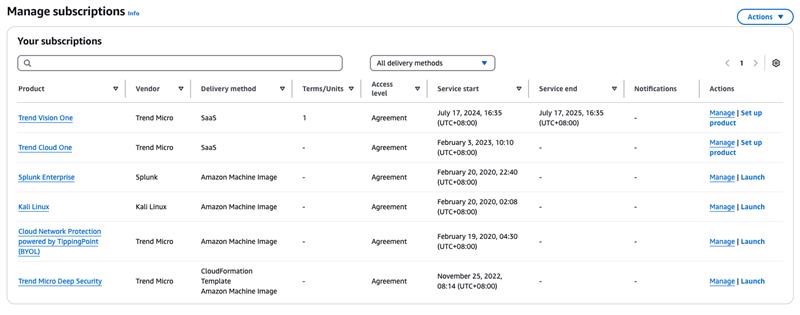 Klicken Sie im Fenster Subscribe to Trend Vision One auf vendor's website, um die Konsole Trend Vision One zu öffnen.Die Trend Vision One-Konsole öffnet sich und leitet zum Lizenzaktivierungsdienst weiter.
Klicken Sie im Fenster Subscribe to Trend Vision One auf vendor's website, um die Konsole Trend Vision One zu öffnen.Die Trend Vision One-Konsole öffnet sich und leitet zum Lizenzaktivierungsdienst weiter. - Wenn Sie der Inhaber des primären Benutzerkontos für Ihre Organisation sind, klicken
Sie auf Fortfahren.

Wichtig
Wenn Sie ein Trend Cloud One-Benutzer sind, sehen Sie sich Aktualisieren Sie von Trend Cloud One Pay-as-you-go auf Trend Vision One Pay-as-you-go für Anweisungen zur Aktualisierung Ihres bestehenden Trend Cloud One-Benutzerkontos auf ein Trend Vision One Hauptbenutzerkonto an.Wenn Sie keinen Zugriff auf das primäre Benutzerkonto Ihrer Organisation haben, klicken Sie auf Copy Link to Clipboard und senden Sie den Link an den Inhaber des primären Benutzerkontos. Weitere Informationen finden Sie unter Primäres Benutzerkonto.Das Fenster Activate Solutions with Your Primary User Account wird angezeigt. - Wählen Sie My business has a Primary User Account aus und klicken Sie auf Weiter.Wenn Ihre Organisation kein primäres Benutzerkonto hat, wählen Sie My business does not have a Primary User Account und klicken Sie auf Weiter. Befolgen Sie die Anweisungen, um das primäre Benutzerkonto für Ihre Organisation einzurichten.
- Melden Sie sich bei der Trend Vision One-Konsole mit den Anmeldedaten Ihres primären Benutzerkontos an.Das Fenster Activate Your Trend Micro Solutions wird angezeigt.
- Überprüfen Sie Ihre gekauften Lösungen und klicken Sie auf Aktivieren.Ihr Prepaid-Vertrag wird aktiviert.

